
Ở bài viết trước mình đã hướng dẫn các bạn cách cài đặt kloxo trên VPS DigitalOcean, các bạn chỉ cần thực hiện theo đúng các thao tác ấy là có control panel để quản lý hosting trên vps của các bạn.
Nhiều bạn thắc mắc sau khi cài đặt xong kloxo thì cần phải cấu hình kloxo như thế nào? Vì là lần đầu tiên cài đặt kloxo cũng như sử dụng kloxo nên các bạn còn chưa biết cách. Ở bài viết ngày hôm nay, mình sẽ hướng dẫn các bạn các bước cấu hình kloxo cơ bản trước khi tạo tài khoản hosting.
Sau khi cài đặt thành công kloxo, bạn tiến hành đăng nhập vào kloxo theo địa chỉ https://IP-vps-của-bạn:7777 hoặc http://IP-vps-của-bạn:7778 (ví dụ ip vps của mình là 99.63.55.17:7778) – Thông tin đăng nhập mặc định ban đầu với username/password là admin/admin
Cấu hình cơ bản cho kloxo trước khi sử dụng
Đổi password khi lần đầu tiên đăng nhập kloxo
Ngay khi đăng nhập lần đầu tiên bạn sẽ được yêu cầu đổi mật khẩu
- Old Password: Nhập mật khẩu ban đầu là admin
- Password: Nhập mật khẩu mới
- Confirm Password: Nhập lại mật khẩu mới một lần nữa để xác nhận.
- Bấm Update để cập nhật thông tin.
Cấu hình mail server cho kloxo
Alert: The identification name for your mail server is not set. This means that many public mail servers like hotmail will reject mails from your server. Click here to set it.
Click vào here to set it để bắt đầu cấu hình thông tin mail server. Nhập phần My Name còn các phần khác để mặc định, sau đó click Update.
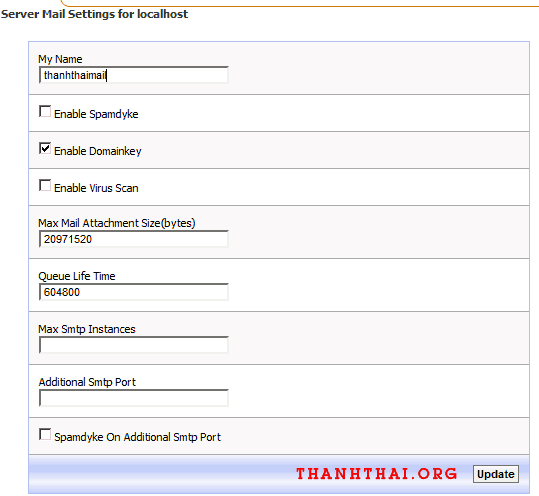
Cấu hình thời gian Timezone cho server kloxo
Click vào menu Admin ở bên tay trái (xem hình) để quay lại trang chính của kloxo, sau đó click vào Timezone để cấu hình thời gian cho server. Trong phần Timezone for localhost bạn chọn Asia/Ho_Chi_Minh. Click Update
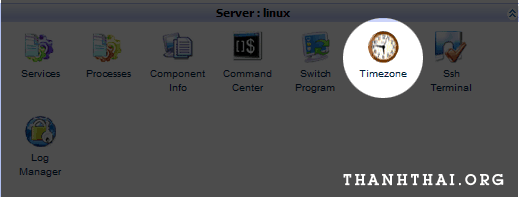
Thay đổi port SSH cho server kloxo
Alert: The ssh port for this server is not set. It is a good idea to change it to something other than the default 22. Please click here to change: . If you want to keep the ssh port to 22 and still avoid this message, go to the page, and set it forcibly to 22, and the warning will not be displayed again
Lúc này server hỏi bạn có muốn thay đổi cổng ssh không? Mặc định đang là 22, nếu muốn thay đổi thì bạn click vào click here to change, còn không thì bấm Esc để hủy thông báo này (cá nhân tôi thì sẽ để mặc định, còn bạn nếu muốn đổi sang post khác có thể thực hiện theo hướng dẫn bên dưới)
Click vào Servers ở menu bên trái. Sau đó click tiếp vào localhost (xem hình bên dưới)
Trong phần SSH Port nhập số port mà bạn muốn sử dụng, chú ý không sử dụng các port thông dụng như 80, 21,110,…đặc biệt là các port đã sử dụng trên vps.
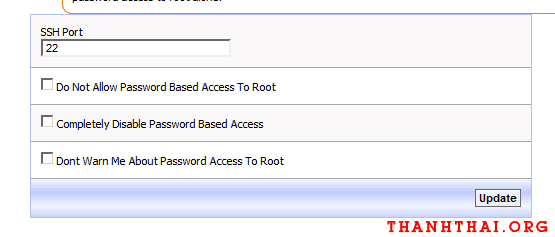
Cấu hình bảo mật cơ bản cho kloxo
Nếu gặp thông báo
Alert: Lxguard for this server is not configured. Please Click here to configure Lxguard since it is very important that you understand what it does. Lxguard is critical for the security of your server, at the same time, it can block your own IPaddress from accessing the server, which can be frustrating if you don’t know what’s happening.
Thì bạn click vào Click here to configure Lxguard để chấp nhận chính sách bảo mật của kloxo. Hoặc bạn click vào Admin ở menu bên trái và chọn Lxguard
Bạn chú ý phần Disable When This Many Wrong Attempts, đây là thiết lập số lần cho phép đăng nhập sai (bao gồm pass ssh, ftp,..) Nếu đăng nhập sai quá số lần này thì IP của sẽ bị block. Đây là cách bảo mật của Kloxo. Bạn có thể thay đổi thông số này bằng cách thay 20 bằng số khác.
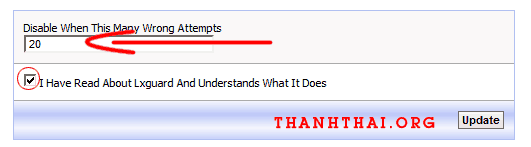
Sau đó checked vào I Have Read About Lxguard And Understands What It Does để đồng ý với điều khoản này của kloxo. Sau đó click Update.
Đổi password Database Admins trong kloxo
Click vào menu trái và chọn Servers, click localhost, chọn Database Admins để đổi password Admin MySQL Server nhằm bảo mật.
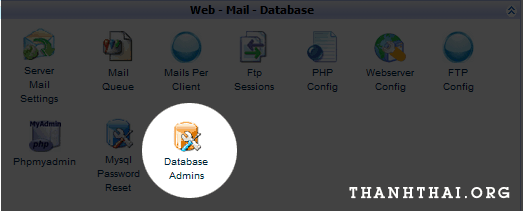
Click vào root và gõ password mới để thay đổi password database. Sau đó click Update để cập nhật thông tin.
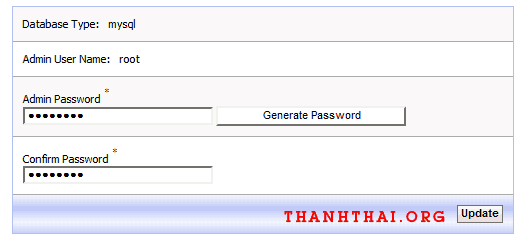
Cấu hình DNS Templates cho Kloxo
Click Resources (bên trái) và chọn DNS Templates để cấu hình DNS cho máy chủ.
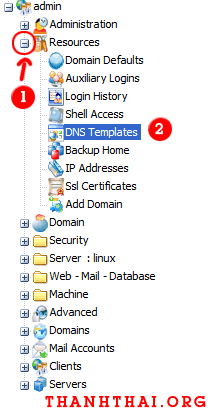
Tiếp theo click Add DNS Template rồi nhập các thông tin cho DNS
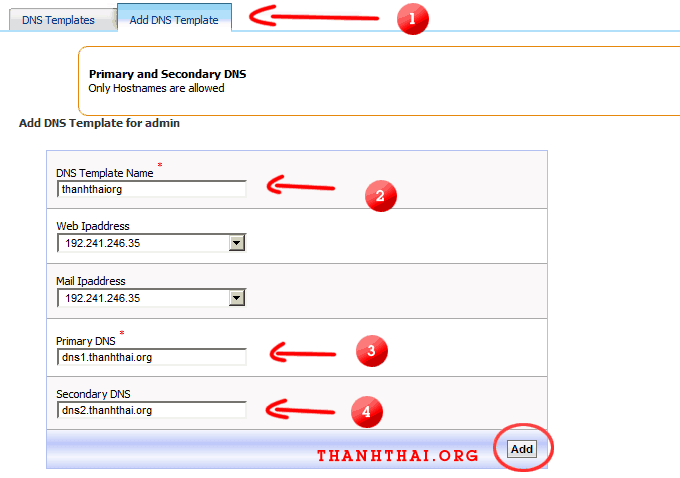
Nếu bạn có quyền quản lý domain của bạn thì bạn chỉ cần tạo 2 name server (ns1 và ns2) sau đó trỏ về server, như vậy server của bạn đã có chức năng của một DNS server thực thụ.
Cấu hình cho server tự động xóa bản ghi log
Click trở lại menu Admin tìm chọn Scavenge Time để cấu hình thời gian tự động xóa log cho máy chủ, nếu bạn không làm việc này thì sau 1 thời gian ngắn ổ cứng của bạn sẽ bị đầy.
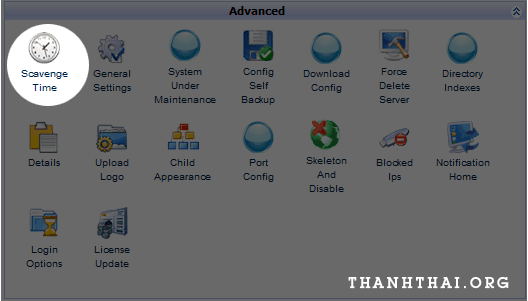
Thiết lập giờ và phút để tự động xóa log, bạn có thể đặt thời gian tùy ý.
Cấu hình FTP cho vps kloxo
Vào menu trái, chọn Admin, sau đó chọn tiếp FTP Config và đánh dấu vào Enable Anonymous Ftp sau đó click Update
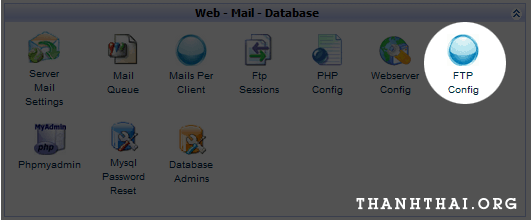
 Lỗi thường gặp khi sử dụng kloxo
Lỗi thường gặp khi sử dụng kloxo
Không sử dụng được FTP (port 21) trong kloxo
Mặc dù FTP đã được cài đặt sẵn trong kloxo nhưng nó “có thể” chưa thể dùng được ngay, nếu gặp lỗi này bạn cần sử dụng SSH và chạy lần lượt các lệnh bên dưới, sau đó mới có thể sử dụng được SSH.
yum -y downgrade pure-ftpd
sh /script/upcp
sh /script/cleanup
yum -y update service xinetd restartFix lỗi không nhận domain sau khi add trong kloxo
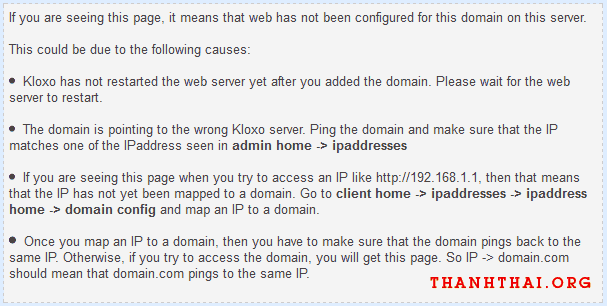
Sau khi bạn tạo hosting trong kloxo admin nhưng khi truy cập vào domain chỉ thấy trang default mặc định của kloxo, bạn phải xử lý như thế nào?
Thông báo lỗi chi tiết
If you are seeing this page, it means that web has not been configured for this domain on this server.
This could be due to the following causes:
Kloxo has not restarted the web server yet after you added the domain. Please wait for the web server to restart.
The domain is pointing to the wrong Kloxo server. Ping the domain and make sure that the IP matches one of the IPaddress seen in admin home -> ipaddresses
If you are seeing this page when you try to access an IP like http://192.168.1.1, then that means that the IP has not yet been mapped to a domain. Go to client home -> ipaddresses -> ipaddress home -> domain config and map an IP to a domain.
Once you map an IP to a domain, then you have to make sure that the domain pings back to the same IP. Otherwise, if you try to access the domain, you will get this page. So IP -> domain.com should mean that domain.com pings to the same IP.
Khi gặp lỗi này, bạn chỉ cần thực hiện theo hướng dẫn bên dưới của mình là ok.
Truy cập vào máy chủ qua SSH với tài khoản root
Chạy lệnh /script/fixweb (fix lỗi hosting không nhận domain)
Chạy lệnh: /script/fixwebmail (fix lỗi cho webmail)
Gõ tiếp lệnh reboot để khởi động lại máy chủ.
Lệnh này chạy nhanh hay chậm phụ thuộc vào số lượng tài khoản hosting và email có trên server. Sau đó reboot lại máy chủ, lúc này lỗi không nhận domain trên kloxo đã được fix và bạn có thể sử dụng bình thường
Sau khi cấu hình cơ bản cho kloxo xong thì bạn có thể sử dụng để tạo tài khoản reseller và tài khoản hosting. Nếu gặp khó khăn hãy comment tại đây để được mọi người giúp đỡ. Ở bài viết tiếp theo mình sẽ viết về cách tạo tài khoản hosting trong kloxo.
Chúc bạn thành công,

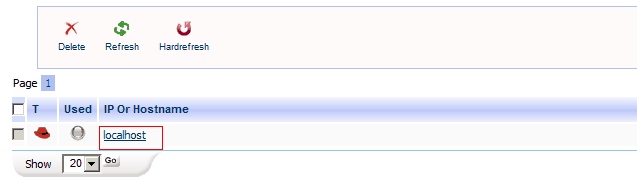
[root@zone5s ~]# /script/fixweb
-bash: /script/fixweb: Permission denied
[root@zone5s ~]# /script/fixwebmail
-bash: /script/fixwebmail: Permission denied
Mình chạy các lệnh thì nó báo thế này, bác nào biết chỉ vs
bác ơi. cho mình hỏi nhé. Sau khi minh chay các lệnh
yum -y downgrade pure-ftpd
sh /script/upcp
sh /script/cleanup
yum -y update
service xinetd restart
/script/fixweb
/script/fixwebmail
reboot
thì khi khi reboot xong minh login vao kloxo penel ko dc. ban giup minh với
mình cũng bị lỗi. bạn fix được chưa?
Bác Thanh Thai ơi, giải thích kỹ hơn giúp e ” Tiếp theo click Add DNS Template rồi nhập các thông tin cho DNS” E là người lần đầu sử dụng vps nên hơi gà.
Cái dns1, dns2 đó mình lấy ở đâu thế?
Đây là một lỗi nữa khi trỏ domain của mình là toancapba.vn về host kloxo mr. Anh Thái xem giúp tại http://toancapba.vn/.
Nó hiện:
Installation successful
Congratulations! The Hiawatha webserver has successfully been installed on this computer. For more information about this webserver, visit the Hiawatha website.
Please, give some feedback about your Hiawatha experiences at the Hiawatha forum.
Hiawatha Monitor
Use the Hiawatha Monitor to keep track of all your websites served by Hiawatha.
Banshee PHP framework
About to create a new website? Use the Banshee PHP framework for improved website security.